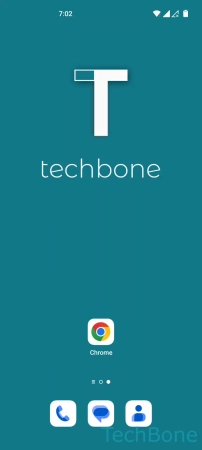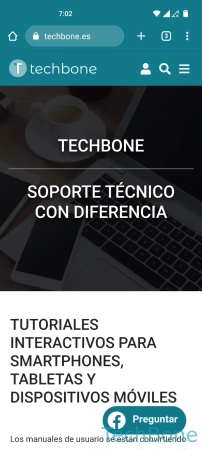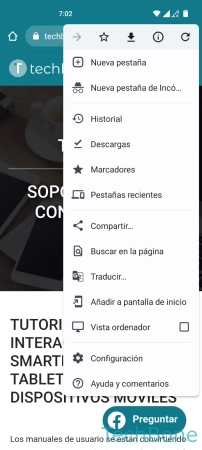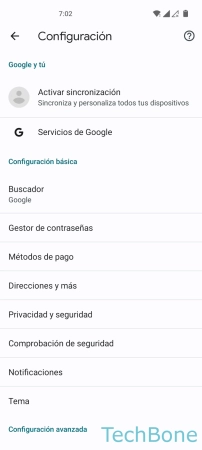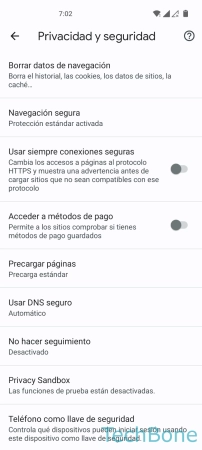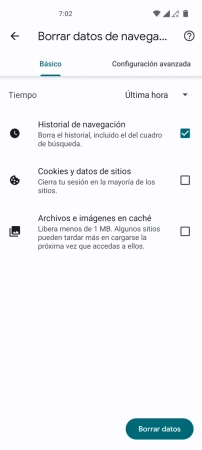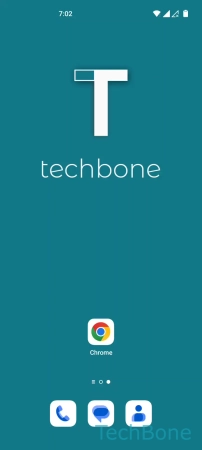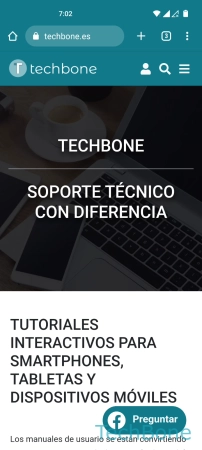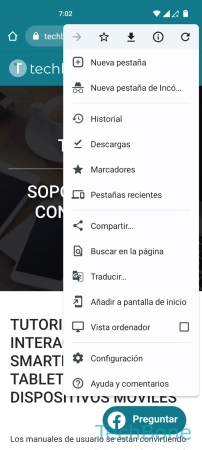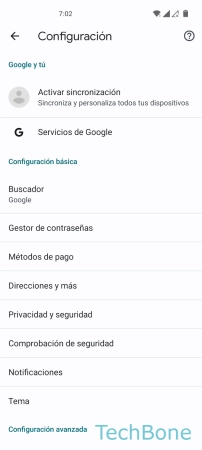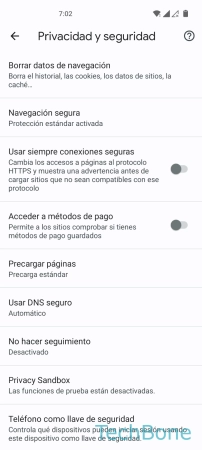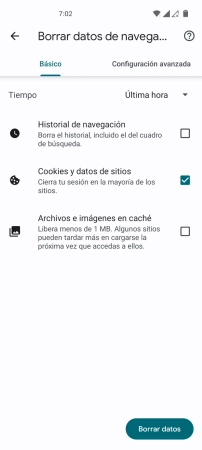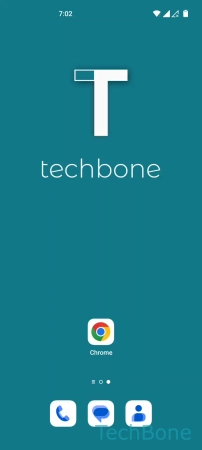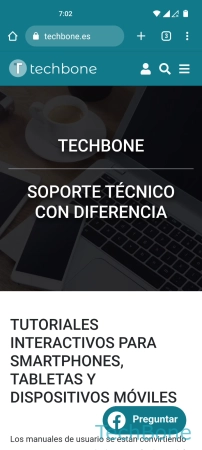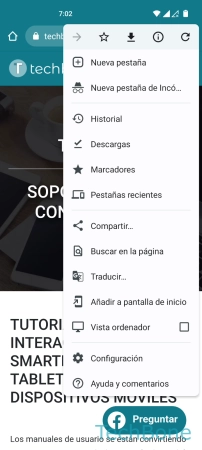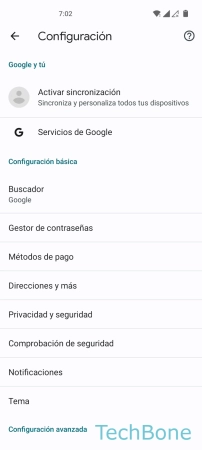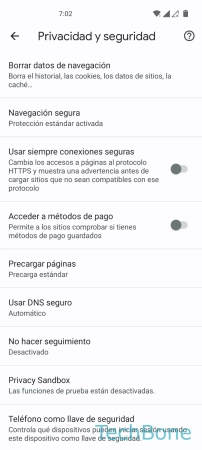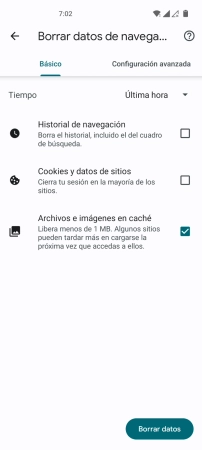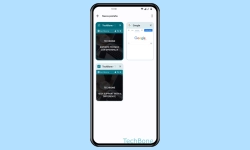OnePlus - Borrar los Datos de Navegación en Chrome
Para proteger su propia privacidad, los usuarios pueden eliminar los datos de navegación en cualquier momento, como mostramos a continuación.
Escrito por Denny Krull · Última actualización el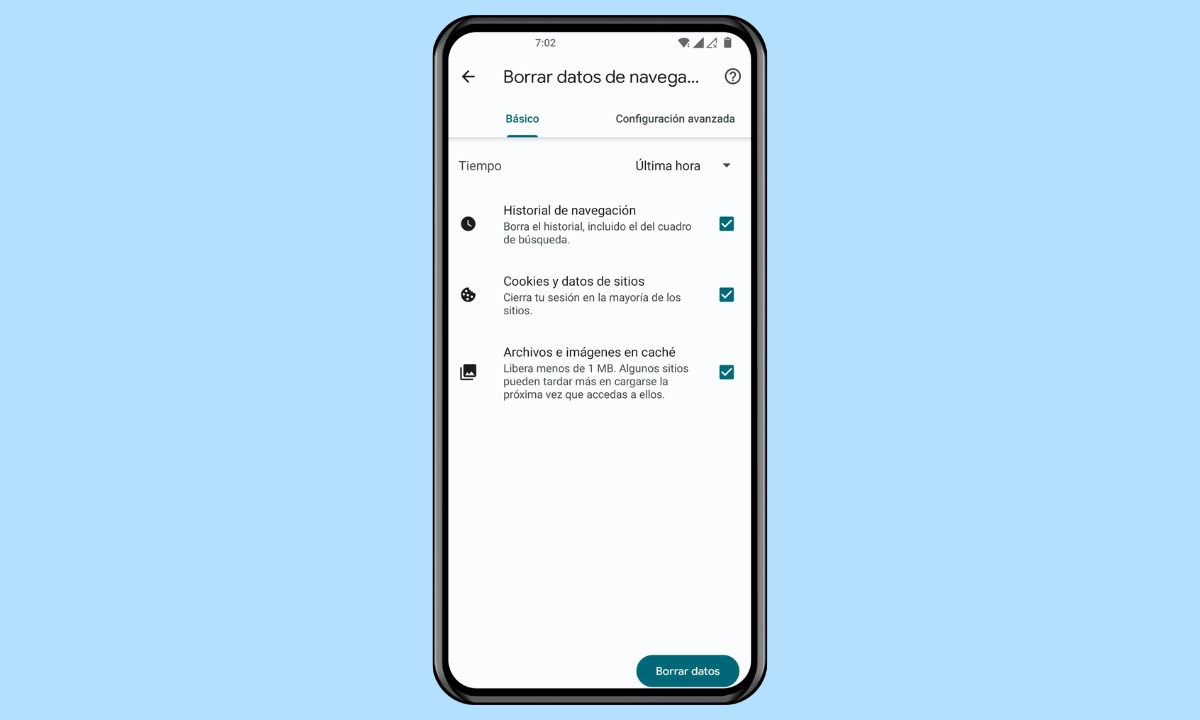
Para facilitar su uso, el navegador almacena diversos datos, como cookies de sitios web, archivos en la memoria caché o el historial de Internet, por ejemplo, para no tener que volver a introducir siempre las direcciones de un sitio web (URL). Por su propia privacidad, el usuario del móvil OnePlus puede eliminar estos datos del navegador en cualquier momento, como mostramos aquí.
Cada usuario tiene sus propias razones para borrar los datos acumulados en el navegador. Puede ser que el historial de los sitios web visitados no deba ser visto por otras personas o que, por ejemplo, los archivos superpuestos en la caché provoquen errores de visualización en determinados sitios web. Independientemente de la razón, como la protección de datos y la privacidad, los datos del navegador de Internet pueden ser eliminados individualmente, para lo cual también puede seleccionarse un periodo de tiempo deseado, por ejemplo, para poder borrar sólo el historial de navegación de hoy.
Borrar Historial
El historial de sitios web visitados se crea automáticamente en la aplicación de navegador (Chrome) en el móvil OnePlus para poder rastrear qué páginas se han visitado en Internet y volver a encontrar una URL deseada.
Para proteger la propia privacidad, el usuario puede borrar entradas individuales o el historial de navegación por completo.
Borrar Cookies
Al navegar por Internet, los sitios web piden el permiso para aceptar y guardar cookies. Las cookies guardadas en el navegador en el móvil OnePlus son datos que permiten el reconocimiento, de modo que, por ejemplo, un nombre de usuario (sin contraseña) se rellena automáticamente cuando se vuelve a visitar un sitio web.
Borrar Caché
En la caché del navegador, por ejemplo, se almacenan temporalmente las imágenes de un sitio web para acelerar una nueva visita al mismo, lo que también ahorra volumen de datos porque no hay que descargarlas de nuevo.
Desgraciadamente, esto también puede provocar errores de visualización o incluso restricciones funcionales si, por ejemplo, los archivos más antiguos siguen almacenados en la caché de Internet.
Preguntas más frecuentes (FAQ)
¿Cómo borrar el historial de navegación?
Se puede eliminar el historial de navegación en Chrome directamente a través de la configuración de privacidad, lo que permite al usuario del móvil OnePlus eliminar el periodo deseado o todo el historial de Chrome.
¿Cómo eliminar historial de un sitio web en particular?
Además de eliminar todo el historial de navegación, el usuario también puede eliminar del historial de navegación los sitios web visitados individualmente. Para ello, hay que abrir el menú de la vista general del navegador y seleccionar la sección "Historial". A continuación, se pueden eliminar del historial de navegación los sitios web visitados.
¿Cómo borrar cookies?
Se puede eliminar las cookies que se almacenan para reconocer al usuario, por ejemplo, para proporcionar información personal, en cualquier momento a través de la configuración de privacidad y seguridad.
¿Cómo borrar la caché de Chrome?
Si las páginas web no se visualizan correctamente o simplemente ya no se puede acceder a algunas funciones, el usuario puede vaciar la caché del navegador de Internet en cualquier momento para eliminar los archivos obsoletos.